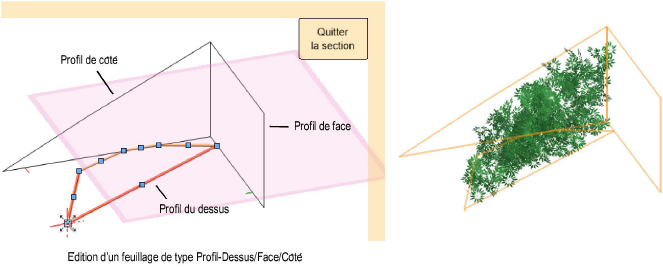Ajouter un feuillage
Ajouter un feuillage
 Ajouter un feuillage
Ajouter un feuillageVectorworks Paysage inclut l’outil Feuillage pour la création de haies, d’arbustes taillés, de plantations verticales et de couverture de sol. Il vous permet d’utiliser une géométrie sur mesure et de suivre la surface du modèle de terrain si cela est possible.
Une feuillage est un ensemble de symboles comprenant des feuilles ou des fleurs. Vous pouvez contrôler le type, le nombre et l’orientation de ces symboles pour obtenir le meilleur effet possible.

Définissez la forme du feuillage en dessinant une polyligne que vous convertissez en forme 3D à l’aide du mode sélectionné. Vous pouvez également dessiner une polyligne et la convertir en feuillage avec la commande Créer des objets d'après forme géométrique; voir Créer des objets d'après une forme géométrique.

Mode |
Description |
Type |
Sélectionnez le type de feuillage que vous souhaitez créer, comme décrit ci-dessous. |
Symbole |
Cliquez sur cette liste pour ouvrir le Navigateur des ressources. Double-cliquez sur une ressource pour la sélectionner. Vous pouvez également définir un dossier contenant un groupe de symboles. Le feuillage sera créé selon la dispersion aléatoire des symboles dans ce groupe. Une fois que le feuillage est créé, vous pouvez sélectionner un symbole supplémentaire dans la palette Info Objet pour ajouter des fleurs ou une haie, par exemple. |
Options pour la création de la polyligne |
Sélectionnez le mode pour le type de polyligne sur la base duquel le massif doit être créé, voir Dessiner une polyligne. |
Préférences |
Cliquez sur ce bouton pour ouvrir la boîte de dialogue « Préférences feuillage » et définir les paramètres du feuillage. |

Activez l'outil Feuillage dans la trousse d'outils Visualisation.
Cliquez sur Symbole dans la Barre des modes pour sélectionner le symbole que vous souhaitez utiliser pour le feuillage. Dans le Navigateur des ressources, double-cliquez sur une ressource pour l'insérer dans le dessin.
Cliquez sur Préférences dans la Barre des modes pour ouvrir la boîte de dialogue « Préférences feuillage ». Les paramètres disponibles dépendent du Type de feuillage sélectionné. L'outil Feuillage aura recours à ces préférences jusqu'à ce que vous les modifiez
► Cliquez pour afficher/masquer les champs.
Cliquez sur le mode adéquat dans la Barre des modes pour dessiner une polyligne.
Pour plus d’informations sur l’outil Polyligne, voir aussi Dessiner une polyligne.
Cliquez pour définir le point de départ du feuillage.
Cliquez pour définir la fin du segment et le début du suivant. Poursuivez, jusqu’à ce que le parcours ou le profil du feuillage ait la forme souhaitée.
Une fois que le feuillage a été créé, éditez les feuillages dans la palette Info Objet ou sélectionnez Propriétés dans le menu contextuel de l’objet pour ouvrir la boîte de dialogue « Propriétés ». Vous y trouvez les mêmes paramètres que dans la boîte de dialogue « Préférences feuillage », ainsi que des paramètres supplémentaires.
► Cliquez pour afficher/masquer les champs.
Pour ajuster le parcours ou le profil d’un feuillage, cliquez avec le bouton droit de la souris sur le feuillage et sélectionnez Éditer le parcours ou Éditer le profil dans le menu contextuel. Vous pouvez également double-cliquer sur le feuillage.